Steam Deck: come eseguire i giochi di sistema master Sega

Collegamenti rapidi
Il sistema Master Sega, un'iconica console a 8 bit che ha rivaleggiato con il NES, ha portato una pletora di giochi eccezionali ai fan, con porte uniche e titoli esclusivi. I protagonisti includono giochi elettrizzanti come l'ascia d'oro, il doppio drago e le strade di rabbia. La console ha persino spinto i suoi limiti con giochi come Mortal Kombat e Asterix & Obelix, che hanno offerto esperienze più vicine ai titoli megadrive/genesi dell'era a 16 bit.
Per gli appassionati di giochi retrò, giocare a giochi di sistemi Master Sega su sistemi moderni può essere impegnativo, ma il mazzo Steam, combinato con il potente software EMudeck, rende questa esperienza accessibile e divertente. Ecco come è possibile installare gli emulatori necessari per giocare a giochi di sistema Master Sega sul tuo mazzo Steam.
Aggiornato il 15 gennaio 2024, da Michael Llewellyn: sebbene il mazzo Steam sia abbastanza potente da eseguire i giochi di sistema Master Sega, replicare le prestazioni di una console a 8 bit può presentare alcuni problemi. Per migliorare la tua esperienza di gioco, l'installazione di Decky Loader e il plug -in degli utensili elettrici è altamente raccomandato dagli sviluppatori di Emudeck. Questa guida è stata aggiornata per includere passaggi dettagliati di installazione e una correzione per ripristinare gli aggiornamenti del mazzo post-Steam.
Prima di installare Emudeck
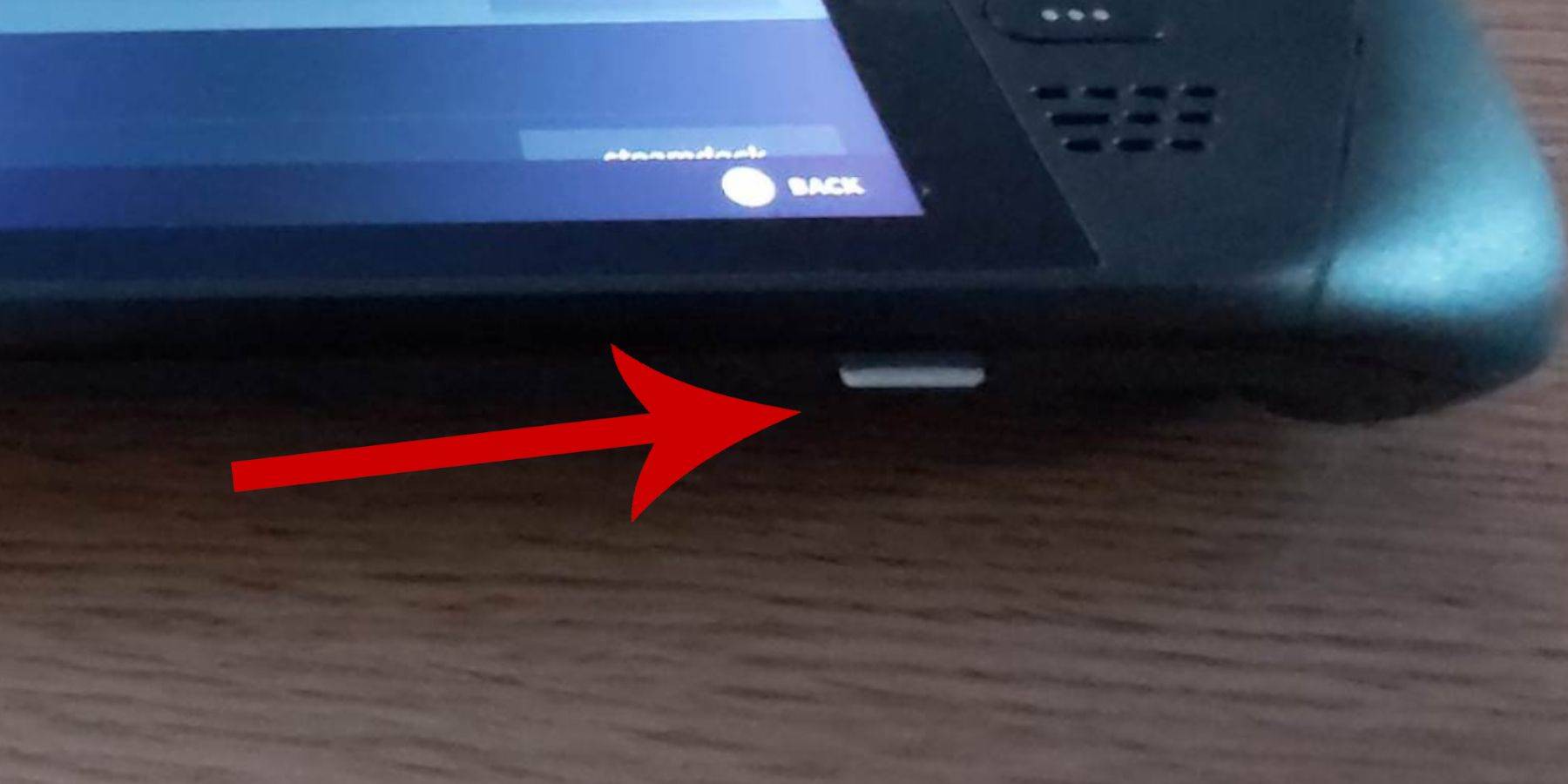 Prima di immergerti nell'installazione di Emudeck per i giochi di sistema Master Sega sul tuo mazzo Steam, assicurati di disporre degli strumenti e delle impostazioni giuste per una configurazione regolare:
Prima di immergerti nell'installazione di Emudeck per i giochi di sistema Master Sega sul tuo mazzo Steam, assicurati di disporre degli strumenti e delle impostazioni giuste per una configurazione regolare:
- Mantieni il ponte a vapore collegato a una fonte di alimentazione o assicurati che sia completamente caricato.
- Utilizzare una scheda micro SD ad alta velocità inserita nello slot inferiore del ponte a vapore e formattalo sul dispositivo.
- In alternativa, è possibile utilizzare un HDD esterno, sebbene comprometterà la portabilità del dispositivo.
- Per una configurazione più efficiente, collega una tastiera e un mouse come faresti con un computer di casa; Ciò semplifica i trasferimenti di file e le installazioni di programmi.
- Se non hai una tastiera e un mouse, è possibile accedere alla tastiera integrata premendo contemporaneamente i pulsanti Steam e X e utilizzare i trackpad al posto di un mouse.
Attiva la modalità sviluppatore
Per garantire che gli emulatori e i giochi funzionino senza intoppi sul mazzo Steam, è essenziale attivare la modalità sviluppatore:
- Premere il pulsante Steam per accedere al pannello sinistro.
- Passare al menu di sistema e selezionare Impostazioni di sistema.
- Abilita la modalità Svilupper attivando l'interruttore.
 - Trova il menu Developer nella parte inferiore del pannello sinistro.
- Trova il menu Developer nella parte inferiore del pannello sinistro.
- Apri il menu Developer.
- In vario, attiva il debug remoto CEF.
- Premere il pulsante Steam, selezionare ALTENZA e riavviare il ponte a vapore.
Tieni presente che il debug remoto CEF può essere disabilitato dopo un aggiornamento del sistema, potenzialmente influenzando plugin, programmi ed emulatori. Controlla sempre il menu degli sviluppatori post-aggiornamento per assicurarti che rimanga abilitato.
Installazione di emudeck in modalità desktop
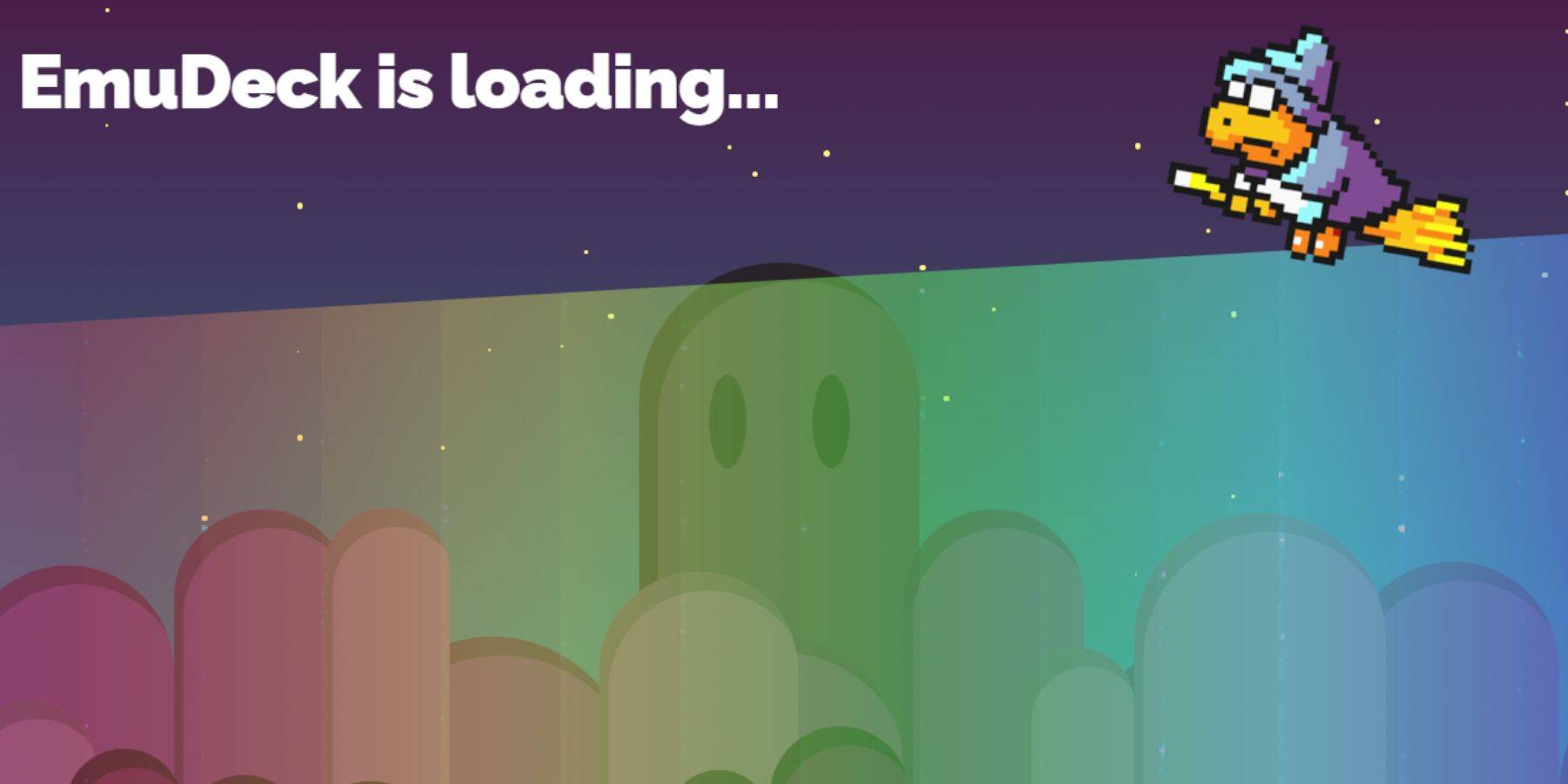 - Per immettere la modalità desktop, premere il pulsante Steam sotto il trackpad a sinistra, selezionare Power e selezionare Passa alla modalità desktop.
- Per immettere la modalità desktop, premere il pulsante Steam sotto il trackpad a sinistra, selezionare Power e selezionare Passa alla modalità desktop.
- Usa un browser Web come Chrome o Firefox per scaricare Emudeck.
- Seleziona la versione Steamos appropriata e avvia il download. Una volta scaricato, fare doppio clic sul programma di installazione e optare per l'inizio dell'installazione consigliata.
- Scegli l'installazione personalizzata.
- Dopo l'installazione, vai al menu e seleziona la scheda SD etichettata primaria. Ciò rinominerà la tua scheda SD su Primary, rendendo più semplice la localizzazione sotto dispositivi rimovibili nel file manager del Dolphin.
- È possibile installare tutti gli emulatori o concentrarti esclusivamente sul sistema Master Sega selezionando Retroarch.
Retroarch consente di eseguire vari emulatori per i sistemi di gioco classici attraverso un'applicazione, accessibile nella scheda "Emulatori" nella libreria Steam.
- Assicurati che il gestore di Steam Rom sia anche selezionato insieme a Retroarch per integrare i giochi nella tua biblioteca di Steam.
- Esplora le opzioni e attiva la funzione "Configura CRT Shader per la funzione classica dei giochi 3D per un autentico look retrò.
- Fai clic su Fine per completare l'installazione.
Trasferimento di rom del sistema master
Con retroarch ed emudeck, è tempo di trasferire le rom del sistema master Sega nelle loro cartelle designate:
- Avvia il file manager di Dolphin.
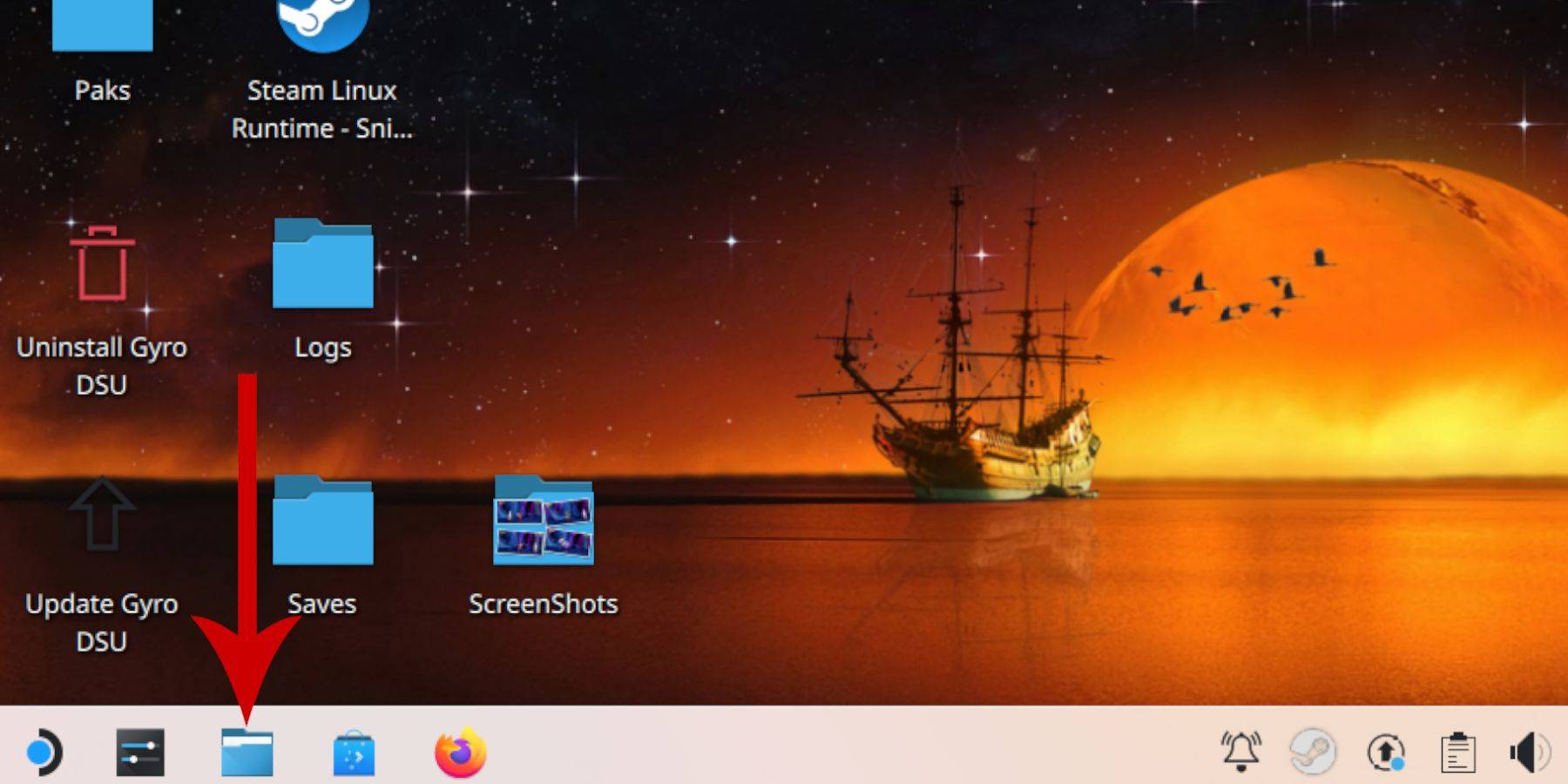 - Nel pannello a sinistra, vai su dispositivi rimovibili e apri la scheda SD etichettata primaria.
- Nel pannello a sinistra, vai su dispositivi rimovibili e apri la scheda SD etichettata primaria.
- Entra nella cartella di emulazione e poi alle rom.
- Trova la cartella "Mastersystem" nell'elenco.
- Trasferisci o copia i file ROM SEGA MASTER SEMPLE, che di solito hanno l'estensione ".sms", come "Pro Wrestling.sms". Ignora il file "media".
Aggiunta di giochi di sistema master alla libreria Steam
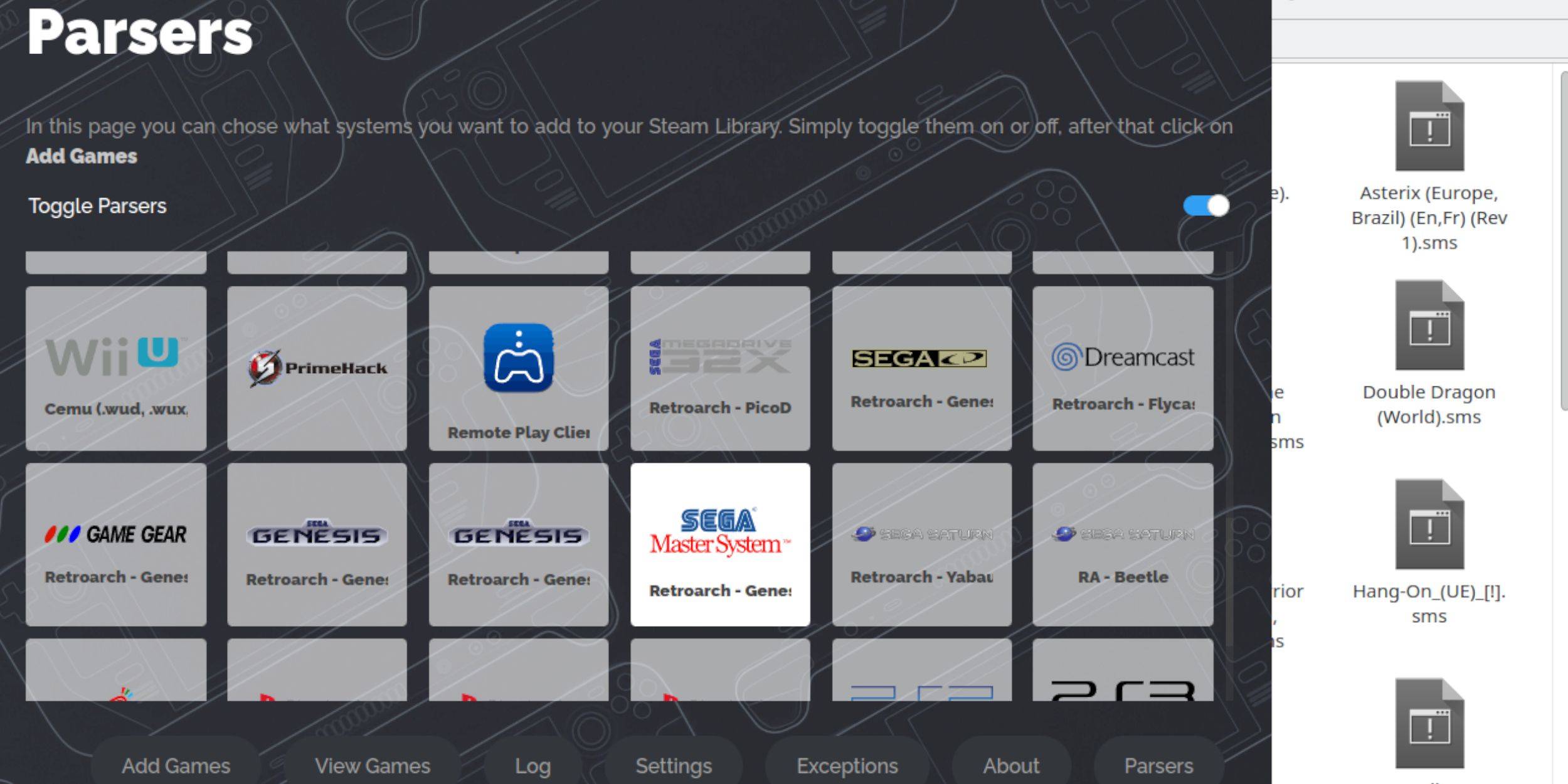 Per goderti i giochi di sistema Master Sega in modalità di gioco, devi aggiungerli alla tua libreria Steam:
Per goderti i giochi di sistema Master Sega in modalità di gioco, devi aggiungerli alla tua libreria Steam:
- Apri Emudeck in modalità desktop.
- Accedi al gestore rom Steam.
- Fai clic su The Welcome to SRM! pagina.
- Disabilita i parser.
- Evidenzia il sistema master Sega nella schermata Parser.
- Fai clic su Aggiungi giochi e poi analizza.
- Conferma che i giochi e la copertina vengono visualizzati correttamente e fai clic su Salva su Steam.
Correggi o caricare opere d'arte mancanti
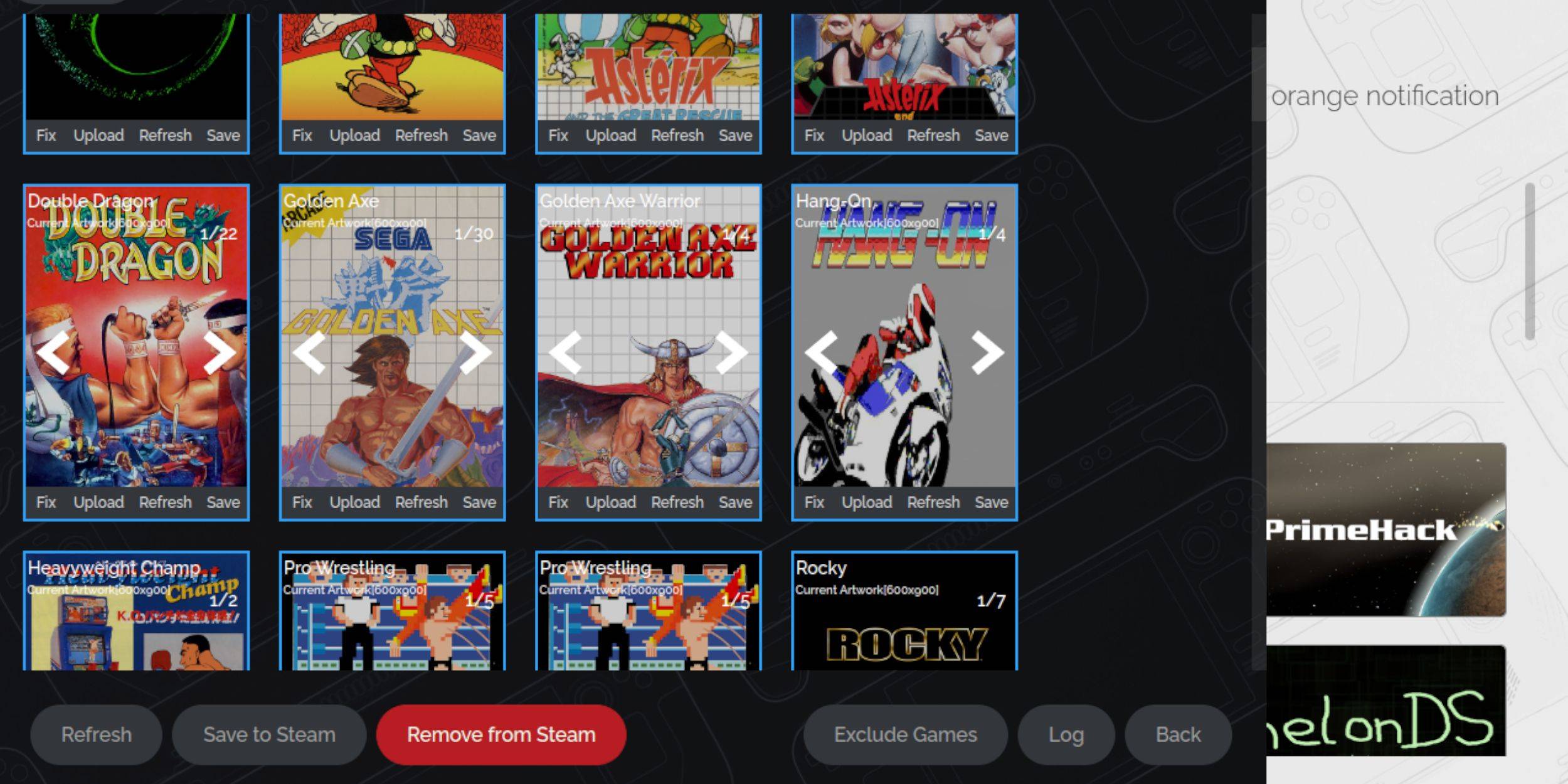 Con il sistema Master Sega che è una console retrò, potresti incontrare opere d'arte mancanti o errate. Ecco come risolverlo o sostituirlo:
Con il sistema Master Sega che è una console retrò, potresti incontrare opere d'arte mancanti o errate. Ecco come risolverlo o sostituirlo:
- Fare clic su Correggi sul frame di copertura.
- Il gestore ROM Steam di solito mostra automaticamente la copertina. Se manca, digita il titolo del gioco nella ricerca del campo di gioco.
- Sfoglia le copertine di gioco disponibili, seleziona quello migliore e fai clic su Salva e Chiudi.
Carica opere d'arte mancanti
Se il gestore della rom Steam non riesce a trovare la copertina giusta, carica una manualmente:
- Usa un browser per trovare le opere d'arte corrette e salvalo nella cartella delle immagini del mazzo Steam.
- Fai clic su Carica sul frame di copertina.
- Seleziona le nuove opere d'arte dalla cartella delle immagini, quindi salva e chiudi.
- Se l'immagine non viene visualizzata, fare clic sulle frecce sinistro e destro per individuarla.
- Fai clic su Salva su vapore.
- Una volta elaborati i file batch, tornare alla modalità di gioco del mazzo Steam.
Giocare a giochi di sistema master sul mazzo Steam
 Una volta che il gestore della rom Steam ha aggiunto le copertine di gioco e le opere d'arte alla tua libreria Steam, accedere ai giochi emulati è semplice:
Una volta che il gestore della rom Steam ha aggiunto le copertine di gioco e le opere d'arte alla tua libreria Steam, accedere ai giochi emulati è semplice:
- In modalità di gioco, premere il pulsante Steam sotto il trackpad sinistro.
- Seleziona la libreria dal menu laterale.
- Premere il pulsante R1 per navigare nelle schede Collezioni.
- Fai clic sulla finestra SEGA Master System.
- Scegli il tuo gioco Sega e inizia a giocare.
Migliorare le prestazioni
Alcuni giochi classici potrebbero sperimentare problemi di balbuzie o frame rate sul mazzo Steam. Ecco come migliorare le prestazioni:
- Avvia il tuo gioco SEGA Master System e premi il pulsante QAM sotto il trackpad destro.
- Apri il menu delle prestazioni.
- Abilita "Usa il profilo del gioco".
- Imposta il limite del frame su 60 fps.
- Accendi l'ombreggiatura a metà velocità.
Installa il caricatore decky per il ponte a vapore
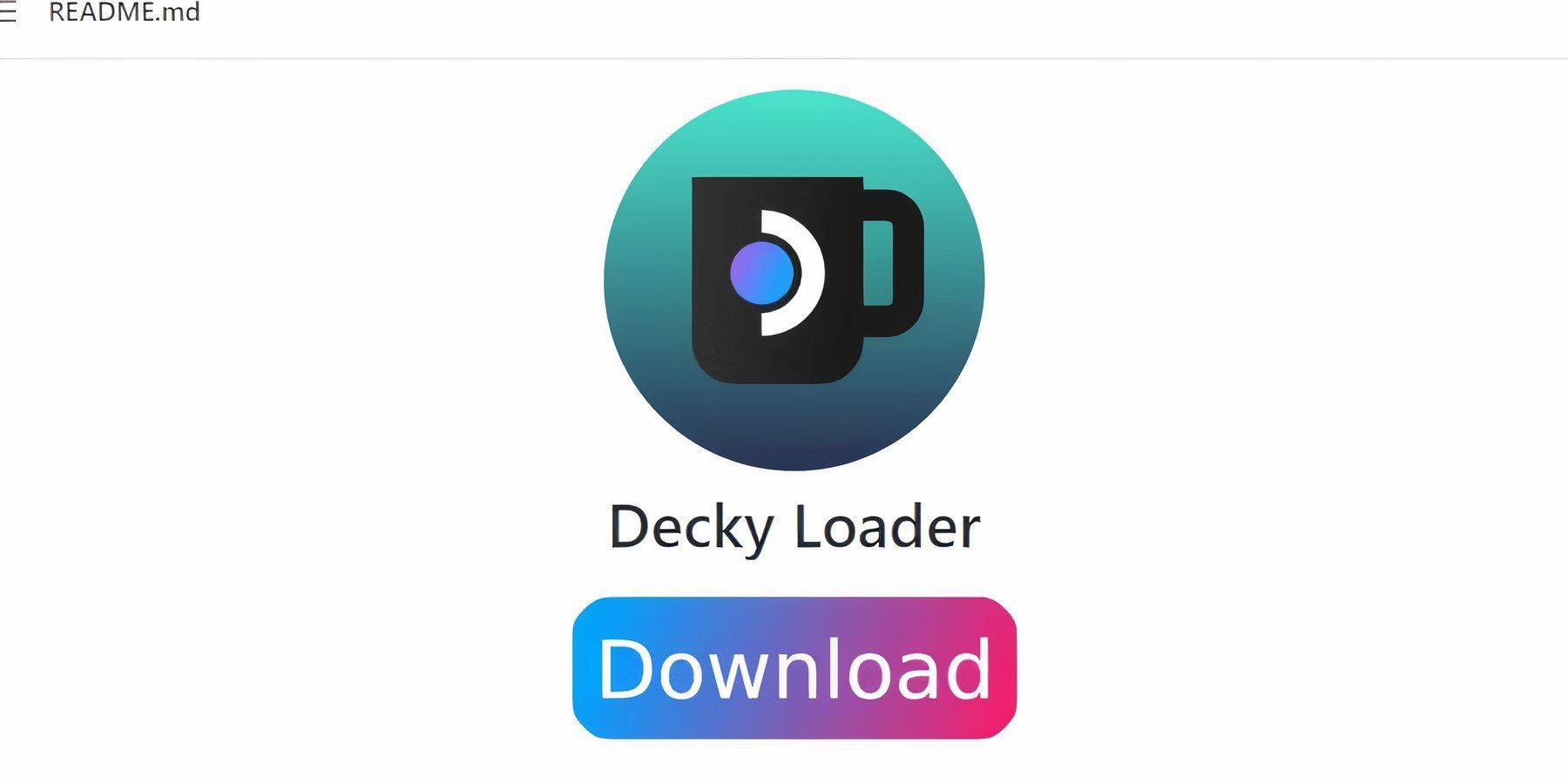 Gli sviluppatori di Emudeck raccomandano di installare Decky Loader e il plug -in degli utensili elettrici per ottenere un maggiore controllo sulle prestazioni del mazzo Steam per i giochi emulati. Ecco come configurarlo:
Gli sviluppatori di Emudeck raccomandano di installare Decky Loader e il plug -in degli utensili elettrici per ottenere un maggiore controllo sulle prestazioni del mazzo Steam per i giochi emulati. Ecco come configurarlo:
- Per un'esperienza di navigazione più fluida, collega una tastiera e un mouse. (In alternativa, utilizzare i trackpad per il controllo del cursore e la tastiera sullo schermo premendo Steam e X.)
- Se in modalità di gioco, premere il pulsante Steam, selezionare Power e passare alla modalità desktop.
- Apri un browser Web. Se necessario, puoi scaricare browser dal Discovery Store.
- Visita la pagina del caricatore DeCky Github.
- Fai clic sull'icona di download di grandi dimensioni per avviare il download.
- Una volta scaricato, fare doppio clic sul lancio e selezionare l'opzione di installazione consigliata.
- Dopo l'installazione, riavviare il mazzo Steam in modalità di gioco.
Installare gli utensili elettrici
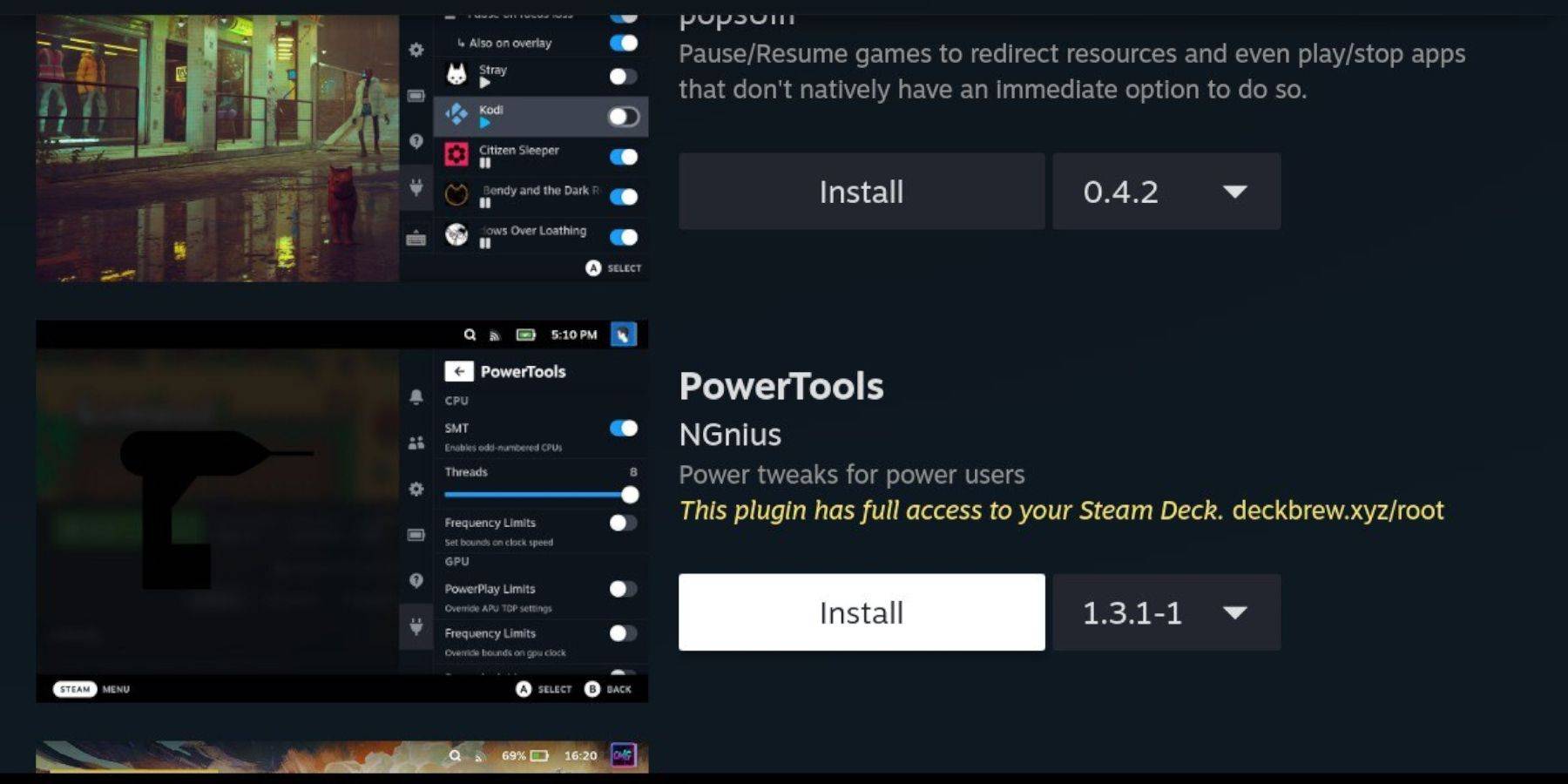 Con il caricatore decky installato, ora è possibile aggiungere il plug -in di utensili:
Con il caricatore decky installato, ora è possibile aggiungere il plug -in di utensili:
- In modalità di gioco, premere il pulsante QASP Access Menu (QAM) sotto il trackpad destro.
- Nel QAM, selezionare l'icona del nuovo plugin nella parte inferiore.
- Passare all'icona del negozio nella parte superiore del menu del caricatore decky.
- In Decky Store, trova il plug -in degli utensili elettrici e installalo.
Impostazioni degli utensili elettrici per i giochi emulati
- Premere il pulsante Steam e aprire la libreria per avviare un gioco di sistema master dal menu delle collezioni.
- Premere il pulsante QAM, selezionare Decky Loader, quindi il menu degli utensili.
- Disabilita gli SMT.
- Imposta il numero di thread su 4.
- Apri il menu delle prestazioni premendo il pulsante QAM e selezionando l'icona della batteria piccola.
- Abilita la vista avanzata.
- Accendi il controllo dell'orologio GPU manuale.
- Aumenta la frequenza dell'orologio GPU a 1200.
- Seleziona l'opzione Profilo per gioco per salvare queste impostazioni per ogni gioco.
Correzione del caricatore decky dopo un aggiornamento del mazzo a vapore
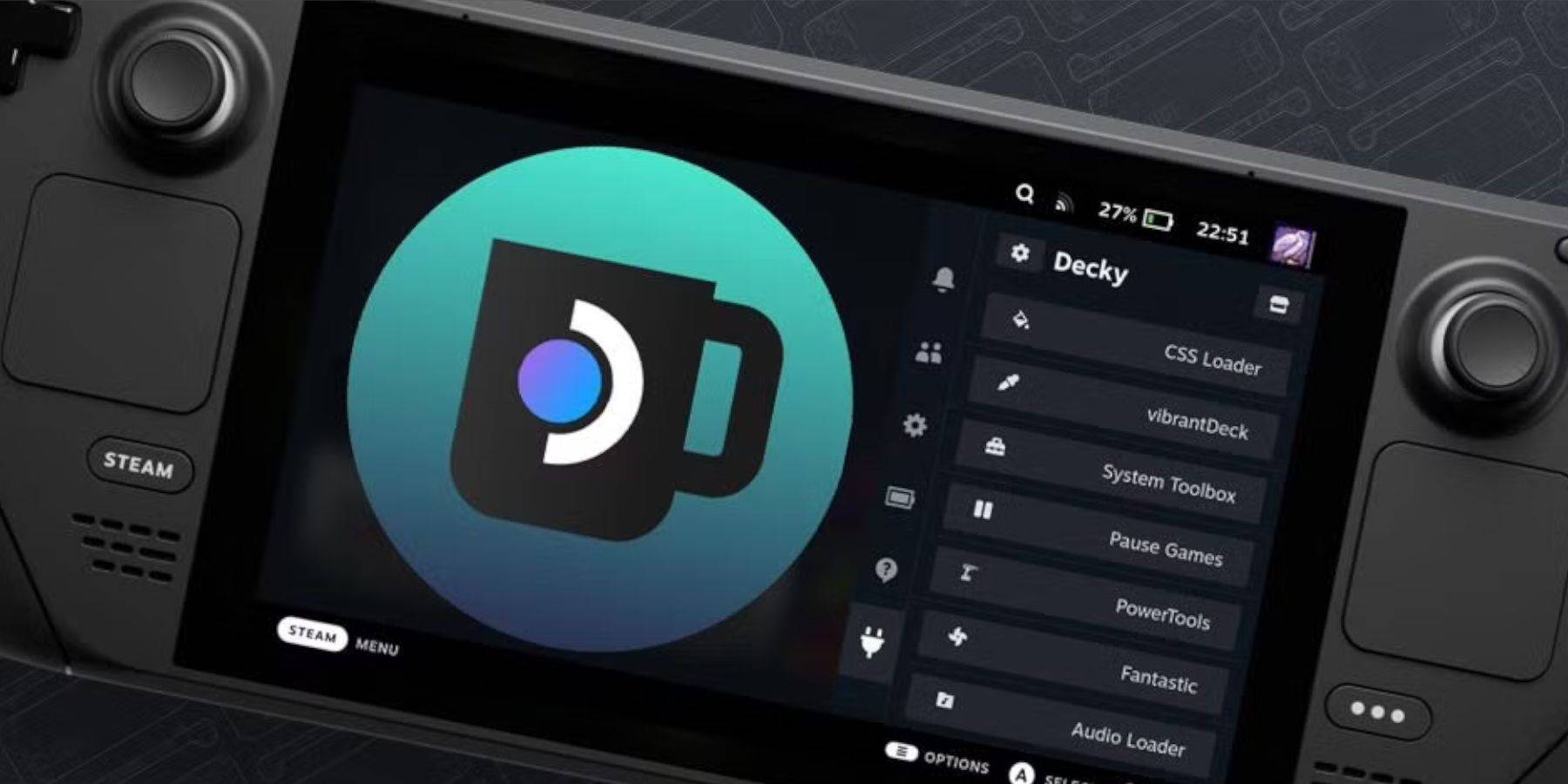 I principali aggiornamenti del mazzo a vapore possono modificare i menu e le impostazioni, rimuovendo potenzialmente le app di terze parti dal menu di accesso rapido. Ecco come ripristinare il caricatore decky e i suoi plugin:
I principali aggiornamenti del mazzo a vapore possono modificare i menu e le impostazioni, rimuovendo potenzialmente le app di terze parti dal menu di accesso rapido. Ecco come ripristinare il caricatore decky e i suoi plugin:
- Se in modalità di gioco, premere il pulsante Steam per accedere al menu di accensione e passare alla modalità desktop.
- Al riavvio in modalità desktop, aprire un browser Web.
- Passare alla pagina GitHub del caricatore decky e fare clic sull'icona di download.
- Questa volta, selezionare Esegui.
- Inserisci la password pseudo quando richiesto.
- Se non hai ancora impostato una password pseudo, seguire le istruzioni sullo schermo per crearne una. Scegli una password memorabile e tieni un record per un uso futuro.
- Dopo l'installazione, spegnere il mazzo Steam e riavvialo in modalità di gioco.
- Premere il pulsante QAM e il caricatore decky, insieme alle impostazioni e ai plug -in, dovrebbero essere ripristinati.
 Tasso Now il tuo commento non è stato salvato
Tasso Now il tuo commento non è stato salvato
-
 Yeni Kürtçe Şarkılar (İnternetsiz)Cerchi un modo per godersi le tue melodie curde preferite in qualsiasi momento, ovunque, senza bisogno di una connessione a Internet? L'app Yeni Kürtçe şarkılar (̇nternetsiz) è la tua soluzione finale. Sia che ti piaccia canzoni popolari tradizionali o gli ultimi successi kurdish moderni, questa app porta la bellezza di Kurdis
Yeni Kürtçe Şarkılar (İnternetsiz)Cerchi un modo per godersi le tue melodie curde preferite in qualsiasi momento, ovunque, senza bisogno di una connessione a Internet? L'app Yeni Kürtçe şarkılar (̇nternetsiz) è la tua soluzione finale. Sia che ti piaccia canzoni popolari tradizionali o gli ultimi successi kurdish moderni, questa app porta la bellezza di Kurdis -
 YView - View4View for UT - Get free view for videoStai cercando di potenziare le viste video e trasformare il tuo canale YouTube in un'impresa redditizia? Scopri la potenza di Yview - Visualizza4View per UT - Ottieni Visualizza gratuita per il video! Questa app all'avanguardia è progettata per aiutare i tuoi video a diventare virale collegandoti con una rete globale di utenti che sono EGE
YView - View4View for UT - Get free view for videoStai cercando di potenziare le viste video e trasformare il tuo canale YouTube in un'impresa redditizia? Scopri la potenza di Yview - Visualizza4View per UT - Ottieni Visualizza gratuita per il video! Questa app all'avanguardia è progettata per aiutare i tuoi video a diventare virale collegandoti con una rete globale di utenti che sono EGE -
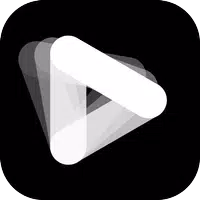 Pinreel - Reels & Shorts MakerCon l'app Pinreel - Reels & Shorts Maker, la creazione di contenuti video animati di alta qualità per i social media non è mai stato più semplice. Questa app intuitiva Reels Maker offre l'accesso a oltre 1.000 modelli di video progettati professionalmente e presenta un editor di video drag-and-drop user-friendly
Pinreel - Reels & Shorts MakerCon l'app Pinreel - Reels & Shorts Maker, la creazione di contenuti video animati di alta qualità per i social media non è mai stato più semplice. Questa app intuitiva Reels Maker offre l'accesso a oltre 1.000 modelli di video progettati professionalmente e presenta un editor di video drag-and-drop user-friendly -
 Guild of Spicy Adventures 0.55Guild of Spicy Adventures offre un'esperienza accattivante e coinvolgente in cui si assume il ruolo di leader della gilda, formando la tua squadra per affrontare sfide imprevedibili. Guidata da un'affascinante Fox Girl e supportata da un gruppo di bellissimi compagni, viaggerai attraverso un mondo in continua evoluzione
Guild of Spicy Adventures 0.55Guild of Spicy Adventures offre un'esperienza accattivante e coinvolgente in cui si assume il ruolo di leader della gilda, formando la tua squadra per affrontare sfide imprevedibili. Guidata da un'affascinante Fox Girl e supportata da un gruppo di bellissimi compagni, viaggerai attraverso un mondo in continua evoluzione -
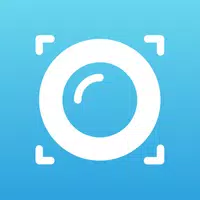 Home Security Camera ZoomOnSe sei stanco di preoccuparti della sicurezza della tua casa mentre sei via, è tempo di incontrare Zoomon della telecamera di sicurezza domestica, la soluzione intelligente e semplice che trasforma due smartphone in un potente sistema di sicurezza domestica. Questa app gratuita fornisce un monitoraggio in tempo reale senza hardware extra, dandoti completi
Home Security Camera ZoomOnSe sei stanco di preoccuparti della sicurezza della tua casa mentre sei via, è tempo di incontrare Zoomon della telecamera di sicurezza domestica, la soluzione intelligente e semplice che trasforma due smartphone in un potente sistema di sicurezza domestica. Questa app gratuita fornisce un monitoraggio in tempo reale senza hardware extra, dandoti completi -
![After Guardian Angel [remake '17]](https://img.icezi.com/uploads/77/1731989317673c0f45bdf26.jpg) After Guardian Angel [remake '17]Immergiti nell'incantevole universo di After Guardian Angel [Remake '17], dove ti aspetta un viaggio epico, pieno di mistero, magia e pericolo ad ogni turno. Questa versione meravigliosamente reinventata del gioco originale offre uno stile visivo nuovo, una trama profondamente coinvolgente e un Mesmeri
After Guardian Angel [remake '17]Immergiti nell'incantevole universo di After Guardian Angel [Remake '17], dove ti aspetta un viaggio epico, pieno di mistero, magia e pericolo ad ogni turno. Questa versione meravigliosamente reinventata del gioco originale offre uno stile visivo nuovo, una trama profondamente coinvolgente e un Mesmeri
-
 Animal Crossing: Pocket Camp Complete - Come sbloccare lobo
Animal Crossing: Pocket Camp Complete - Come sbloccare lobo
-
 I personaggi originali di Marvel vs Capcom 2 potrebbero apparire nei giochi di combattimento di Capcom
I personaggi originali di Marvel vs Capcom 2 potrebbero apparire nei giochi di combattimento di Capcom
-
 Best MLB The Show 25 Diamond Dynasty Cards & Format (marzo 2025)
Best MLB The Show 25 Diamond Dynasty Cards & Format (marzo 2025)
-
 Pokémon TCG: scarlatto e viola - revisione delle evoluzioni prismatiche: il gioiello della corona finale di questa era
Pokémon TCG: scarlatto e viola - revisione delle evoluzioni prismatiche: il gioiello della corona finale di questa era
-
 Google Play Awards 2024: svelati i vincitori
Google Play Awards 2024: svelati i vincitori